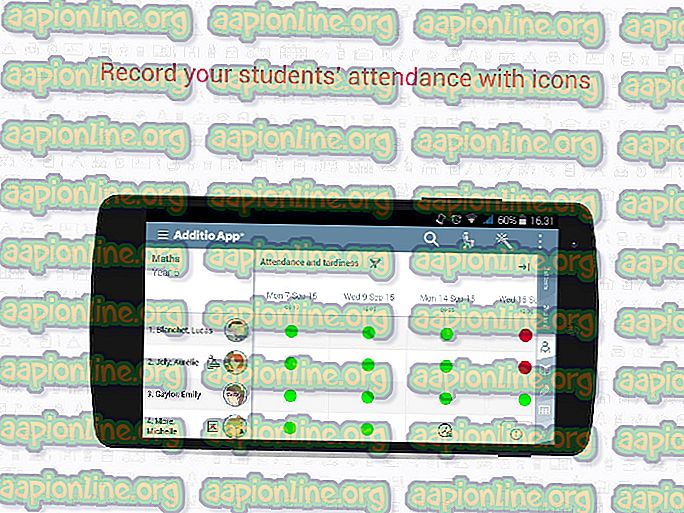Oprava: Kód chyby druhej svetovej vojny 103295
Chybový kód Call of Duty Error Code 103295 zažijete, ak sa pri vašom internetovom pripojení vyskytne chyba pri pokuse o nadviazanie spojenia so servermi COD udržiavanými spoločnosťou Activision. Dôvodom, prečo sa môže vyskytnúť táto chyba, je hlavne zlyhanie pripojenia konzoly k serverom typu backend.

V zriedkavých prípadoch sa tento kód chyby vyskytuje aj pri výpadku serverov. To sa stalo už veľa rokov a zdá sa, že Activision nedokáže držať krok s rastúcim počtom hráčov. Škálovateľnosť servera je problémom. Niektorí ľudia by sa mohli pripojiť, zatiaľ čo iní budú uzamknutí.
Čo spôsobuje kód chyby Call of Duty WW2 103295?
Ako je uvedené vyššie, kód chyby 103295 je spôsobený problémami s pripojením pri pripájaní k serverom WW2. Niektoré z hlavných dôvodov sú:
- Zadné servery spravované spoločnosťou Activision sú nefunkčné.
- Konfigurácia smerovača nie je správne nastavená a odmieta pripájať PS / Xbox k serverom WW2.
- Konzola má problémy s pripojením k serveru DNS. DNS sú potrebné na prevádzku akéhokoľvek zariadenia pripojeného k čomukoľvek online.
- Váš Xbox / PS je v chybovom stave. Uložené konfigurácie siete sú buď poškodené alebo neaktuálne.
Pred pokračovaním v riešení sa uistite, že máte funkčné pripojenie k internetu. Skontrolujte sieť z počítača alebo smartfónu a zistite, či sa môžete pripojiť a surfovať na internete.
Riešenie 1: Reštartovanie smerovača
Predtým, ako začneme zasahovať do nastavení konzoly, odporúčame vám router úplne reštartovať a tiež ho vypnúť. Routery sú známe tým, že sa nachádzajú v chybovom stave, kde sú konfigurácie zlé. Ak cyklovanie nefunguje, môžeme smerovač úplne obnoviť. Pomôže to diagnostikovať, či sa chyba vyskytla vo vašej sieti alebo v konzole.
- Vypnite smerovač a konzolu. Vyberte hlavný zdroj napájania a počkajte asi 10 minút.
- Po uplynutí tohto času znova zapojte napájanie a zapnite obe zariadenia. Pred pokusom o pripojenie k sieti počkajte ďalších ~ 4 minúty a skúste sa pripojiť k online serveru.
Ak napájanie nebude fungovať, môžeme smerovač úplne obnoviť. Tento krok vyžaduje, aby ste mali poruke konfigurácie smerovača, aby ste ich mohli zadať pri resetovaní smerovača. Môžete ich skontrolovať na stránke správcu smerovača. Na stránku sa dá dostať pomocou adresy IP uvedenej na zadnej strane smerovača alebo v jej poli. Bude to niečo ako 192.168.8.1 atď.
- Vyhľadajte resetovacie tlačidlo na zadnej strane smerovača a stlačte ho približne 6 sekúnd, kým sa smerovač nevypne a nezačne znova indikovať reset.

- Po zadaní konfigurácií (ak existujú) pripojte konzolu späť k sieti a skúste získať prístup k online serverom COD.
Riešenie 2: Zmena servera DNS konzoly
Systém názvov domén je jedným zo základných prvkov internetu. Rozlišuje názov webovej stránky alebo služby, ktorú chcete pripojiť k adrese IP, aby sa mohla začať komunikácia. Ak služba DNS neodpovedá, vaša konzola sa nebude môcť pripojiť k serverom, a to ani v prípade, že sieť funguje dokonale. DNS nastavenia Google nastavíme manuálne v nastaveniach DNS a uvidíme, či to nejako zmení.
Pre konzoly PS4 :
- Otvorte svoje Nastavenia a prejdite na Sieť .

- Teraz kliknite na možnosť Nastaviť pripojenie k internetu .

- Teraz vyberte Wi-Fi> Vlastné> Nastavenia adresy IP: Automaticky> Názov hostiteľa DHCP: Nezadávajte> DNS Settings: Manual .
- Teraz nastavte nasledujúce nastavenia DNS do nasledujúcich polí:
Nastavenia DNS: Manuálne
Primárny server DNS: 8.8.8.8
Sekundárny server DNS: 8.8.4.4

- Pripojte sa k sieti a skúste pristupovať k serverom COD WW2 a skontrolujte, či sa problém vyriešil.
Pre konzoly Xbox:
- Otvorte kartu Systém a vyberte možnosť Nastavenia .

- Teraz prejdite na Sieť> Nastavenia siete> Rozšírené nastavenia .
- V časti IP Settings (Nastavenia IP) sa zobrazia vaše existujúce nastavenia DNS. Pred kliknutím na položku Nastavenia DNS sa uistite, že ste si ich poznamenali len pre prípad.

- Teraz vyberte možnosť Manual a do požadovaných polí zadajte nasledujúci text.
Primárny server DNS: 8.8.8.8
Sekundárny server DNS: 8.8.4.4

- Pripojte sa k sieti a skúste pristupovať k serverom COD WW2 a skontrolujte, či sa problém vyriešil.
Riešenie 3: Zakázanie VPN a brán firewall
Ďalším dôvodom, prečo by sa mohlo zobraziť chybové hlásenie 103295, je spôsobený sieťami VPN a bránami firewall nainštalovanými vo vašej sieti. To platí aj pre prípad, keď na svojej konzole používate VPN. VPN presmeruje internetový prenos cez proxy a napodobňuje, že ste z iného miesta v porovnaní so skutočným fyzickým miestom. Tento proces má však mnoho nedostatkov a niekedy nedovolí, aby sa konzola úspešne pripojila.

Ak máte k vašej konzole alebo sieti pripojené nejaké VPN alebo firewall, správne ich vypnite. Uistite sa, že máte otvorené pripojenie na internet bez akýchkoľvek komplikácií. Ak používate inštitucionálnu sieť, nezabudnite prepnúť na súkromnú sieť. Inštitúty majú nastavenia, ktoré neumožňujú posunúť sa vpred niekoľkými požiadavkami.
Riešenie 4: Kontrola stavu servera
Ak žiadna z vyššie uvedených metód nefunguje, mali by ste skontrolovať, či sú servery v backende Activision funkčné. To sa stalo v minulosti mnohokrát, keď v dôsledku preťaženia serverov alebo offline dostali hráči chybovú správu 103295.

Mali by ste začať kontrolovať rôzne fóra a Twitter a mali by ste vidieť akékoľvek vzorce podobných hráčov hlásiacich problém v diskusii. Ak vidíte trend, je pravdepodobné, že problém je v pozadí. Môžete si tiež urobiť lístok na oficiálnej webovej stránke a zistiť, či vás môže sprevádzať zákaznícka podpora.